Come eseguire lo streaming di video dal tuo iPhone o iPad a un Apple TV Usando AirPlay

Quando si tratta di ricevere contenuti dal telefono alla TV, non c'è davvero carenza di modi per farlo accadere . Il nostro preferito è il Chromecast di Google: è conveniente e fa bene il lavoro. Ma se sei investito nell'ecosistema Apple, puoi facilmente trasferire in streaming Netflix, YouTube e altri sulla tua Apple TV dal tuo dispositivo iOS.
CORRELATO: Come specchiare il tuo Mac, iPhone o schermo iPad su Apple TV
Prima di iniziare lo streaming, devi assicurarti che AirPlay sia abilitato su Apple TV. Per fare ciò, vai nel menu Impostazioni, quindi scorri verso il basso fino ad AirPlay.
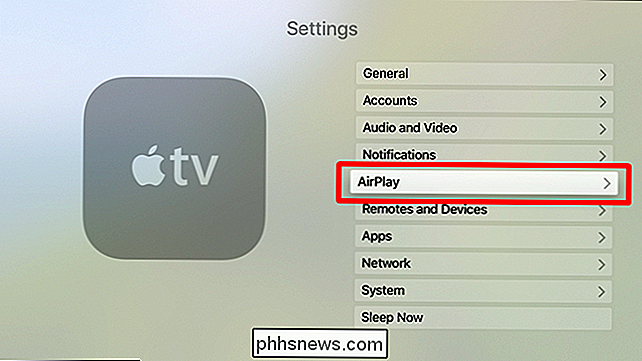
Fai clic in questo menu, quindi assicurati che la prima opzione-AirPlay- sia impostata su "On". E questo è quello.
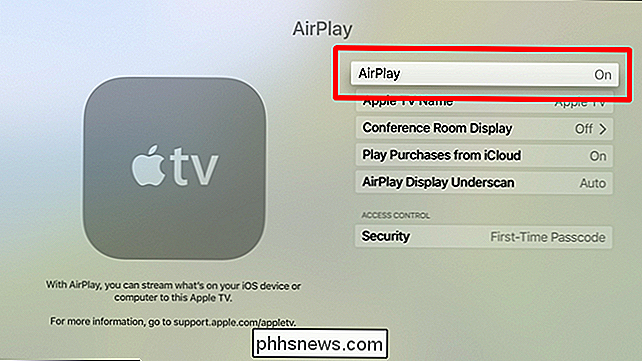
Streaming Video da Il tuo dispositivo iOS su Apple TV
Da lì, sei pronto per lo streaming su Apple TV. Per fare ciò, apri un video su YouTube o un film su Netflix e cerca il pulsante AirPlay.
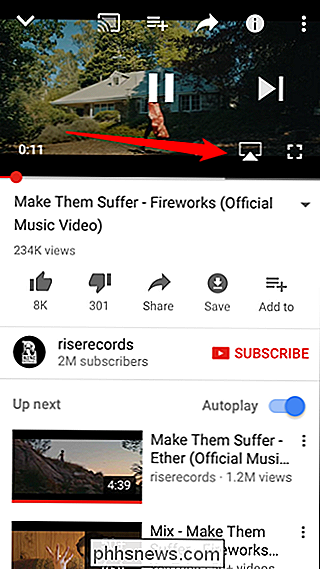
Toccalo, quindi scegli la tua Apple TV.
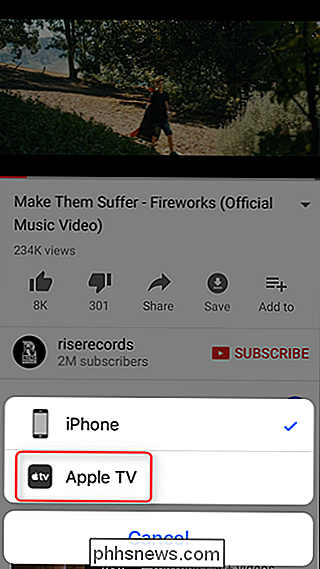
Questo è tutto, il video dovrebbe iniziare immediatamente a giocare su Apple TV.

Il tuo iPhone o iPad diventerà effettivamente un telecomando ora, dove puoi riprodurre o mettere in pausa il video. Per interrompere lo streaming su AirPlay, tocca di nuovo l'icona AirPlay e seleziona iPhone o iPad (a seconda dei casi).
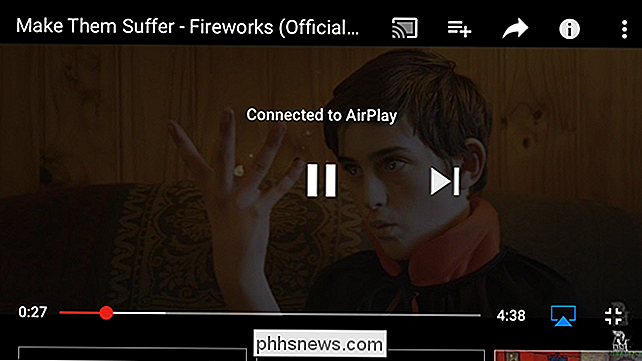
Streaming di musica e video di iTunes da un computer a Apple TV
Puoi anche trasmettere contenuti da iTunes a Apple TV , indipendentemente dal fatto che utilizzi un Mac o un PC Windows.
Per iniziare, apri iTunes e trova il pulsante AirPlay. È questa:
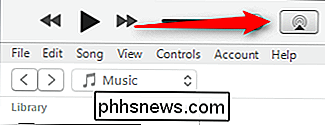
Quando fai clic, vengono visualizzate alcune opzioni. Scegli "Apple TV".
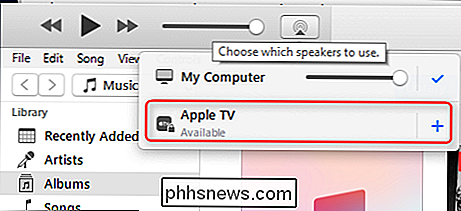
Apple TV mostrerà un codice, che dovrai inserire in iTunes per stabilire una connessione sicura.
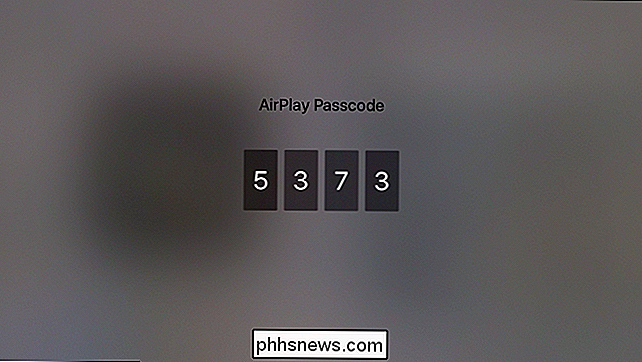
Una volta connesso, lo schermo della Apple TV non cambierà davvero - sarà solo mostra una piccola punta a palloncino nell'angolo in alto a destra quando inizi a riprodurre musica. Se scegli un video, beh, il video verrà riprodotto.
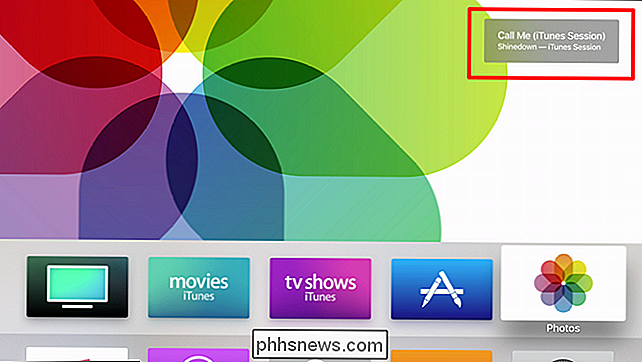
Dopo un breve periodo di inattività, iTunes assumerà anche il ruolo di salvaschermo, mostrando la traccia e l'album attualmente in riproduzione.
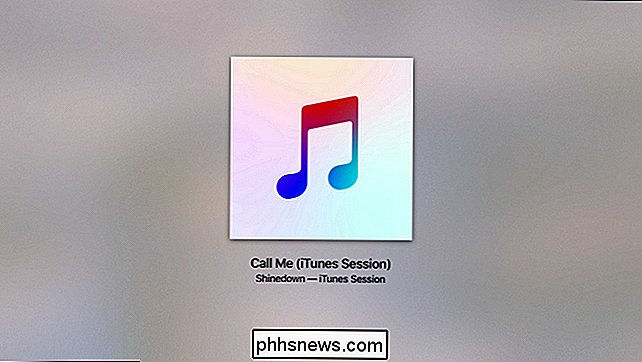
Per interrompere la riproduzione di contenuti multimediali di iTunes su Apple TV, fai di nuovo clic sul pulsante AirPlay in iTunes e fai clic sul segno di spunta
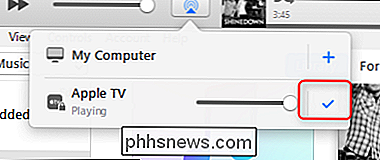

Come usare Trova dal prompt dei comandi di Windows
Trova è un altro grande strumento a linea di comando che ogni utente di Windows dovrebbe sapere perché può essere usato per cercare il contenuto di file per stringhe di testo specifiche . Parametri e parametri di ricerca Come per ogni strumento basato su prompt dei comandi in Windows, ci sono alcuni parametri e parametri che è necessario conoscere per poter utilizzare gli strumenti in modo efficace.

Cos'è Xbox Live Gold e vale la pena?
Se hai una Xbox One o Xbox 360, è necessario il servizio Xbox Live Gold di Microsoft per giocare online a più giocatori. Un abbonamento costa $ 10 al mese o $ 60 all'anno. Xbox Live Gold include anche vantaggi aggiuntivi, come i giochi gratuiti ogni mese e sconti su alcuni giochi digitali. Cos'è Xbox Live Gold?



